XFCE är en lätt och mycket anpassningsbar skrivbordsmiljö känd för sin hastighet och låga systemresursanvändning. Det ger ett rent och intuitivt användargränssnitt samtidigt som det balanserar prestanda och funktionalitet. XFCE innehåller en uppsättning applikationer och verktyg som erbjuder en konsekvent användarupplevelse, vilket gör det till ett utmärkt val för användare som letar efter en lyhörd och effektiv skrivbordsmiljö.
Följ stegen som beskrivs i den här guiden för att installera XFCE-skrivbordsmiljön på CentOS Stream 9. Detta ger en snabb och effektiv skrivbordsupplevelse skräddarsydd efter dina behov.
Uppdatera CentOS Stream 9-paket före Xfce-installation
Den första ordern är att uppdatera och uppgradera alla befintliga systempaket. Den här åtgärden är viktig eftersom den hjälper till att underhålla de senaste versionerna av installerade paket, säkerställa kompatibilitet och minimera potentiella konflikter med nya installationer.
Kör följande kommando för att uppdatera dina arkiv och fortsätt med eventuella utestående uppgraderingar:
sudo dnf upgrade --refreshImportera EPEL och EPEL Next Repositories för Xfce
Vår efterföljande åtgärd är att införliva extrapaketen för Enterprise Linux (EPEL) och EPEL Next i vårt system. EPEL-förvaret är värd för ytterligare och kompletterande programvarupaket som inte ingår i de vanliga CentOS-förråden. Däremot innehåller EPEL Next-förrådet paket avsedda för den kommande mindre RHEL-utgåvan.
Följande kommando kommer att underlätta integrationen av dessa förråd:
sudo dnf install \
https://dl.fedoraproject.org/pub/epel/epel-release-latest-9.noarch.rpm \
https://dl.fedoraproject.org/pub/epel/epel-next-release-latest-9.noarch.rpmInstallera XFCE på CentOS Stream 9 via DNF Command
Med arkiven på plats kan vi installera XFCE Desktop Environment på CentOS Stream. Vi kommer att använda kommandot dnf, standardpakethanteraren för CentOS, för att utföra denna operation:
sudo dnf --enablerepo=epel,epel-next,crb group install "Xfce"Alternativet –enablerepo vägleder kommandot för att hämta XFCE Desktop Environment-paketen från EPEL-, EPEL Next- och CRB-arkiven.
Initiera omstart av systemet för att slutföra XFCE-installationen
När XFCE Desktop Environment har installerats är den avslutande åtgärden att starta om systemet. Detta avgörande steg gör att systemet kan initiera den nyinstallerade skrivbordsmiljön, vilket säkerställer att den är redo för användning vid nästa systemstart.
sudo rebootStarta om systemet för att slutföra XFCE-installationen
Efter att ha slutfört XFCE Desktop Environment-installationen innebär vårt avslutande steg att starta om systemet. Denna viktiga åtgärd gör det möjligt för systemet att initiera och konfigurera den nyinstallerade XFCE-miljön, vilket säkerställer att den är redo att användas vid nästa start av systemet.
sudo rebootLogga in på XFCE på CentOS Stream 9
I efterdyningarna av XFCE-installationen innebär vår nästa centrala övergång att logga in i den nyinstallerade XFCE-miljön. Efter installationen, när du startar om ditt system, kommer du att stöta på användarinloggningsskärmen, där möjligheten att välja din föredragna skrivbordsmiljö uppstår.
Navigera till Alternativ för skrivbordsmiljö
När du kommer till inloggningsskärmen bör din uppmärksamhet riktas mot en kugghjulsliknande symbol som liknar ett kugghjul för inställningar. När den interageras med den här ikonen visar den en lista över de olika skrivbordsmiljöer som för närvarande är installerade på ditt system.
Välj XFCE Environment på CentOS Stream
Efter att ha interagerat med inställningarnas kugghjul kommer du att se rullgardinsmenyn synlig. Ditt nästa steg är att välja "XFCE Session." Den här åtgärden initierar din nya session i XFCE-miljön och välkomnar dig till dess lätta, effektiva och mycket anpassningsbara arbetsyta.
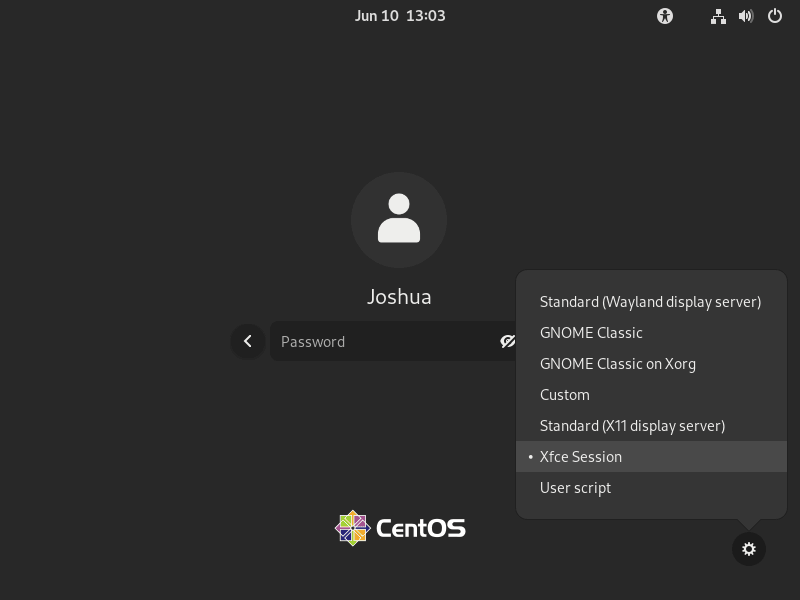
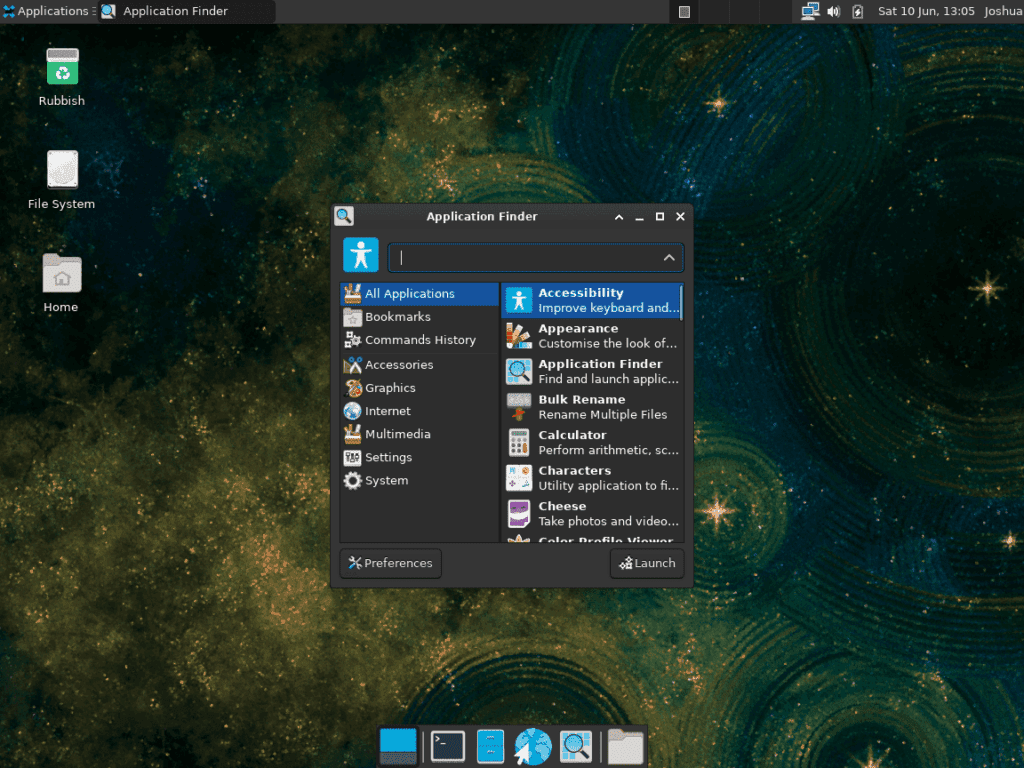
Ytterligare XFCE-kommandon
Uppdatera XFCE på CentOS Stream
Att underhålla din XFCE-skrivbordsmiljö i ett uppdaterat tillstånd är av största vikt. Regelbundna uppdateringar tar fram de senaste funktionerna, förbättringarna och, viktigast av allt, säkerhetskorrigeringar. Att använda kommandoradsgränssnittet (CLI) blir mycket fördelaktigt i denna aspekt, särskilt om du väljer att kringgå skrivbordsaviseringar.
För att uppdatera XFCE och följaktligen alla andra paket installerade på ditt system, vänder vi oss till dnf-pakethanteraren. Kör följande kommando i din terminal:
sudo dnf upgrade --refreshMed det här kommandot ber du dnf-pakethanteraren att uppdatera paketdatabasen och uppgradera alla programvarupaket på ditt CentOS Stream-system. Detta inkluderar XFCE och alla relaterade paket installerade från EPEL- och Appstream-förråden.
Ta bort XFCE från CentOS Stream
Det kan uppstå scenarier där du bestämmer dig för att prova en annan skrivbordsmiljö eller behöver avinstallera XFCE. Processen är okomplicerad; tack igen till dnf-pakethanteraren.
För att initiera borttagningen av XFCE och alla associerade paket, kör följande kommando i din terminal:
sudo dnf group remove "XFCE"När processen är klar krävs en omstart av systemet. Kör följande kommando för att starta om ditt system:
sudo rebootVäljer om din standardskrivbordsmiljö
Du kommer att dirigeras till inloggningsskärmen när du startar om ditt system efter avinstallation av XFCE. Här kommer du att behöva välja en standard skrivbordsmiljö. Kom ihåg att välja en som passar dina preferenser och krav.
Avslutande tankar
Med XFCE-skrivbordsmiljön installerad på ditt CentOS Stream-system kan du njuta av ett lättviktigt och responsivt användargränssnitt. Uppdatera ditt system regelbundet för att säkerställa att du har de senaste funktionerna och säkerhetskorrigeringarna. Njut av XFCE:s balans mellan prestanda och funktionalitet, vilket ger en strömlinjeformad och effektiv skrivbordsupplevelse.

